Pioneer VSX-920-K: Le menu MCACC avancé
Le menu MCACC avancé: Pioneer VSX-920-K

Chapitre 10 :
Le menu MCACC avancé
• Appuyez sur HOME MENU à n’importe
quel moment pour dégager la page Home
Réglages du récepteur depuis le
Menu.
menu MCACC avancé
3 Sélectionnez ‘
Advanced MCACC
’ dans le
Le système MCACC (Calibrage Acoustique
Home Menu
, puis appuyez sur
ENTER
.
Multicanaux) avancé a été mis au point par les
laboratoires Pioneer pour permettre aux
utilisateurs de systèmes audio domestiques
d’effectuer des réglages de haute précision, de
même niveau que dans un studio, mais
simples à réaliser. Les caractéristiques
acoustiques de la salle d’écoute sont
mesurées et la réponse en fréquence calibrée
en conséquence pour créer un champ sonore
se rapprochant le mieux possible de
4 Sélectionnez le réglage que vous voulez
l’environnement d’un studio grâce à des
ajuster.
mesures précises, une analyse automatique et
un calibrage optimal. De plus, alors qu’il était
difficile d’éliminer les ondes stationnaires sur
les anciens modèles, il est désormais possible
d’en effectuer une analyse acoustique et de
réduire leur influence en une seule opération
grâce au contrôle des ondes stationnaires dont
est pourvu ce récepteur.
Cette partie vous indique comment effectuer
• Full Auto MCACC – Consultez la section
automatiquement un calibrage du champ
Configuration optimale automatique du son
sonore et comment ajuster manuellement les
(Auto MCACC) à la page 39 pour une
données du champ sonore de manière encore
configuration surround automatique
plus précise.
rapide et efficace.
• Auto MCACC – Consultez la section
1 Allumez le récepteur et votre téléviseur.
MCACC automatique (Expert) à la page 87
Utilisez RECEIVER pour allumer le
1
pour une configuration MCACC plus
récepteur.
détaillée.
• Si un casque est branché sur le récepteur,
• Manual MCACC – Affine les réglages des
débranchez-le.
enceintes et personnalise l’égalisation du
2 Appuyez sur sur la
calibrage acoustique (consultez la section
télécommande, puis sur
HOME MENU
.
Configuration MCACC manuelle à la
Un écran à interface graphique (GUI) apparaît
page 90).
sur votre téléviseur. Utilisez /// et
• Demo – Aucun réglage n’est sauvegardé
ENTER pour naviguer dans les écrans et
et aucune erreur ne se produit. Lorsque les
sélectionner les éléments de menu. Appuyez
enceintes sont raccordées à ce récepteur,
sur RETURN pour confirmer et quitter le menu
la tonalité de test est émise à plusieurs
en cours.
reprises. Appuyez sur RETURN pour
annuler la tonalité de test.
86
Fr
Remarque
1 Ne mettez pas le récepteur hors tension pendant l’utilisation de HOME MENU.
RECEIVER
HOME MENU
A/V RECEIVER
1. Advanced MCACC
2. MCACC Data Check
3. Data Management
4. System Setup
Exit Return
1.Advanced MCACC
A/V RECEIVER
a. Full Auto MCACC
b. Auto MCACC
c. Manual MCACC
d. Demo
Exit Return
VSX-1025_SYXCN_Fr.book 86 ページ 2010年3月17日 水曜日 午後4時0分
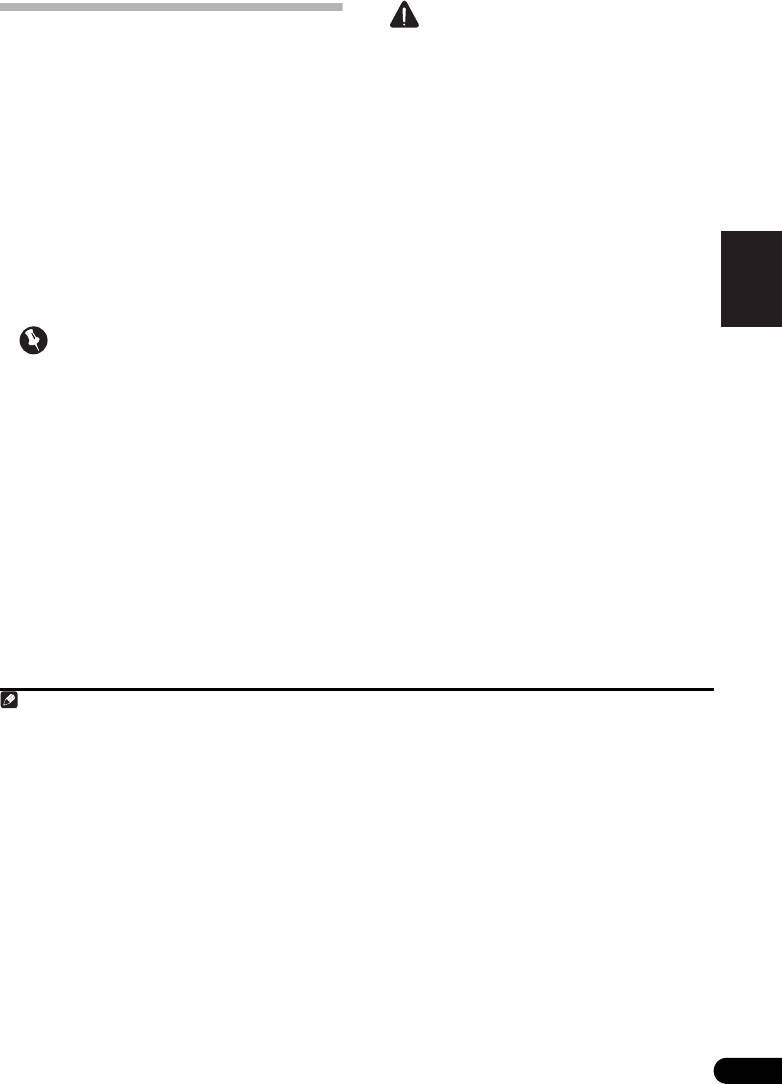
87
Fr
English
Français
Italiano
Deutsch
Nederlands
Español
ATTENTION
MCACC automatique (Expert)
• Les tonalités de test utilisées dans la
Si votre configuration nécessite des réglages
configuration MCACC automatique sont
plus précis que ceux proposés à la section
générées à un volume élevé.
Configuration optimale automatique du son
(Auto MCACC) à la page 39, vous pouvez
1 Sélectionnez ‘
Auto MCACC
’ dans le
personnaliser vos options de configuration ci-
Advanced MCACC
, puis appuyez sur
ENTER
.
dessous. Vous pouvez calibrer différemment
Si la page Advanced MCACC n’apparaît pas,
votre système grâce aux six préréglages
consultez la section Réglages du récepteur
1
MCACC différents au maximum
, qui s’avèrent
depuis le menu MCACC avancé à la page 86.
utiles si vous disposez de plusieurs positions
2 Sélectionnez les paramètres que vous
d’écoute en fonction du type de source (par
voulez régler.
exemple, pour regarder un film dans un
Utilisez / pour sélectionner le réglage,
canapé ou pour jouer aux jeux vidéo près du
2
puis utilisez / pour le valider.
téléviseur).
• Auto MCACC – Réglage par défaut : ALL
(recommandé) ; toutefois, vous pouvez si
Important
vous le souhaitez limiter le calibrage du
• Assurez-vous que le microphone ou les
système à un seul réglage (pour gagner du
4
enceintes ne sont pas déplacés pendant la
temps).
Les options disponibles sont :
5
configuration MCACC automatique.
ALL, Keep SP System,
Speaker Setting,
• L’utilisation de la configuration MCACC
Channel Level, Speaker Distance et EQ
automatique efface et remplace tous les
Pro & S-Wave.
paramètres existants du préréglage
• EQ Type (disponible uniquement lorsque
3
MCACC sélectionné.
le menu Auto MCACC ci-dessus est réglé
• L’économiseur d’écran se déclenche
sur EQ Pro & S-Wave) – Détermine le
automatiquement après cinq minutes
réglage de l’équilibre des fréquences.
d’inactivité.
Après un seul calibrage, chacune des trois
courbes de correction suivantes peut être
sauvegardée séparément dans la mémoire
MCACC. SYMMETRY apporte une correction
symétrique sur chaque paire d’enceintes
gauche et droite pour aplanir les
Remarque
VSX-1025_SYXCN_Fr.book 87 ページ 2010年3月17日 水曜日 午後4時0分
1 Ils sont stockés en mémoire et dénommés MEMORY1 à MEMORY6 à moins que vous ne les renommiez dans
Gestion des données à la page 98.
2 Il se peut également que vous souhaitiez afficher des réglages de calibrage distincts pour la même position d’écoute,
selon l’utilisation que vous faites de votre système.
3 À l’exception des cas où vous n’ajustez qu’un paramètre (c’est-à-dire le niveau de canal) depuis le menu Auto
MCACC (étape 2).
4 • Lors de la collecte des mesures (après avoir sélectionné l’option ALL ou Keep SP System), les données des
caractéristiques de réverbération (avant et après calibrage) déjà enregistrées dans l’appareil sont écrasées. Si vous
souhaitez conserver ces données avant d’effectuer la nouvelle mesure, connectez un périphérique de stockage USB
à l’appareil et transférer les données.
• Lors de mesures autres que pour le calibrage SYMMETRY (après avoir sélectionné l’option ALL ou Keep SP
System), les données ne sont pas mesurées après correction. Si vous avez besoin d’effectuer la mesure après
correction, effectuez la mesure à l’aide du menu EQ Professional en mode de configuration Manual MCACC (MCACC
manuel) (page 93).
• La mesure EQ Pro & S-Wave est également prise lorsque Keep SP System ou EQ Pro & S-Wave est sélectionné.
Pour plus d’information à ce sujet, consultez la section Égalisation du calibrage acoustique professionnel à la page 93.
• L’effet de l’égalisation du calibrage acoustique professionnel et des ondes stationnaires peut être activé ou
désactivé dans le préréglage MCACC correspondant. Pour plus de détails, consultez la section Réglage des options
audio à la page 68.
5 L’option Keep SP System vous permet de calibrer votre système tout en conservant les réglages actuels de vos
enceintes (page 102).
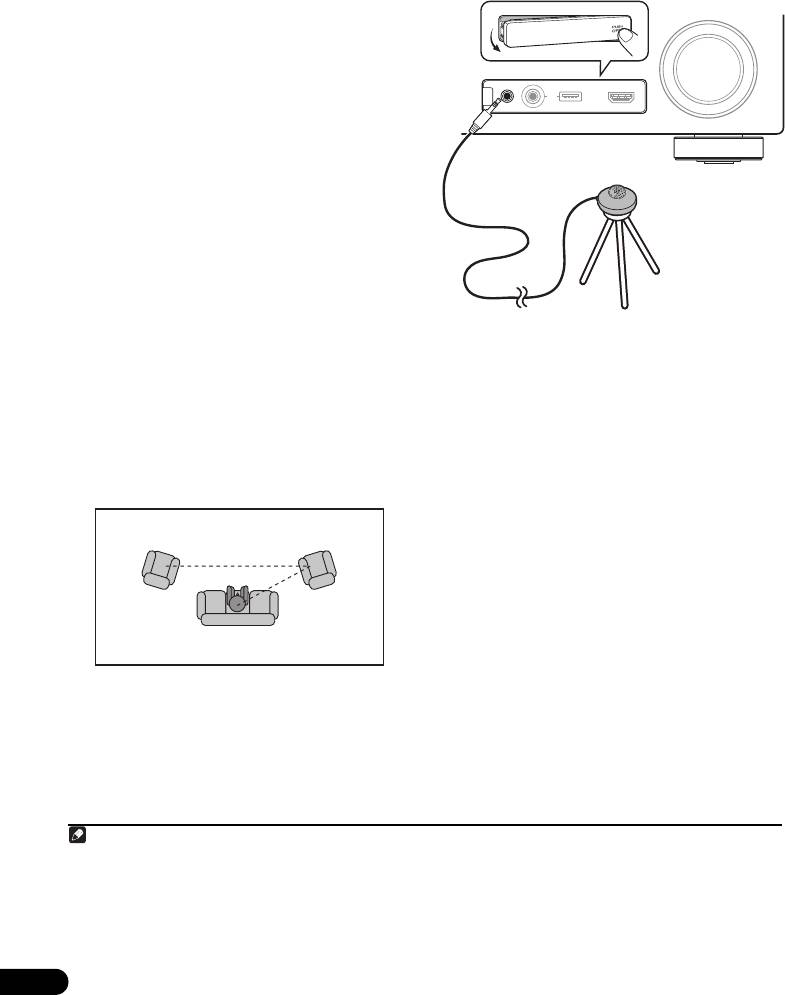
caractéristiques de l’amplitude-fréquence.
3 Connectez le microphone à la prise
ALL CH ADJ crée une courbe ‘plate’ où toutes
MCACC SETUP MIC
sur le panneau avant.
les enceintes sont réglées individuellement
Assurez-vous qu’il n’y a pas d’obstacles entre
sans accorder de poids spécial à un canal.
les enceintes et le microphone.
1
FRONT ALIGN
règle toutes les enceintes en
fonction des réglages des enceintes avant
(aucune égalisation n’est appliquée aux
canaux avant gauche et droit).
• THX Speaker (disponible uniquement
lorsque le menu Auto MCACC ci-dessus
est ALL ou Speaker Setting) –
Sélectionnez YES si vous utilisez des
enceintes THX (réglez toutes les enceintes
sur SMALL), sinon conservez NO.
• STAND.WAVE Multi-P (disponible
uniquement lorsque le menu Auto MCACC
ci-dessus est EQ Pro & S-Wave) – Outre
les mesures en position d’écoute, les
tonalités de test peuvent être analysées et
les ondes stationnaires réduites à deux
autres points de référence. C’est utile si
Si vous avez un trépied, utilisez-le pour y placer
vous souhaitez obtenir un calibrage ‘plat’
le microphone afin qu’il soit au niveau des
équilibré pour différentes positions
oreilles à votre position d’écoute normale.
2
d’assise dans votre zone d’écoute.
Sinon, utilisez autre chose pour poser le
Positionnez le microphone au point de
3
microphone.
référence indiqué sur l’écran et notez que
la dernière position du microphone
4 Lorsque vous avez terminé de régler les
représentera votre principale position
options, sélectionnez
START
puis appuyez
d’écoute :
sur
ENTER
.
5 Suivez les instructions affichées à l’écran.
• Assurez-vous que le microphone est
connecté.
• Si vous utilisez un caisson de graves, il sera
détecté automatiquement à chaque mise
sous tension du système. Assurez-vous
d’avoir allumé le caisson de graves et
d’avoir augmenté le volume.
• Lisez les remarques de la section
Problèmes lors de l’utilisation de la
configuration MCACC automatique à la
page 42 concernant les niveaux de bruit de
fond élevés et autres interférences
possibles.
88
Fr
Remarque
1 Si vous sélectionnez ALL ou Keep SP System comme menu Auto MCACC, vous pouvez spécifier le préréglage
MCACC où les réglages SYMMETRY, ALL CH ADJ et FRONT ALIGN doivent être sauvegardés.
2 Désactivez le réglage Multi-P NO si vous utilisez une seule position d’écoute.
1 2
3
2e point de
3e point de
référence
référence
Principale position
d’écoute
3 Installez le microphone sur un sol stable. Le fait de placer le microphone sur une des surfaces indiquées ci-après peut
rendre impossible l’obtention de mesures précises :
• Canapés ou autres surfaces molles.
• Endroits élevés tels que dessus de table ou de canapé.
CONTROL ON
/
OFF
MASTER
VOLUME
VIDEO CAMERA
iPod
iPhone
MCACC
SETUP MIC
USB HDMI 5
VSX-1020/VSX-1025
Microphone
Trépied
VSX-1025_SYXCN_Fr.book 88 ページ 2010年3月17日 水曜日 午後4時0分
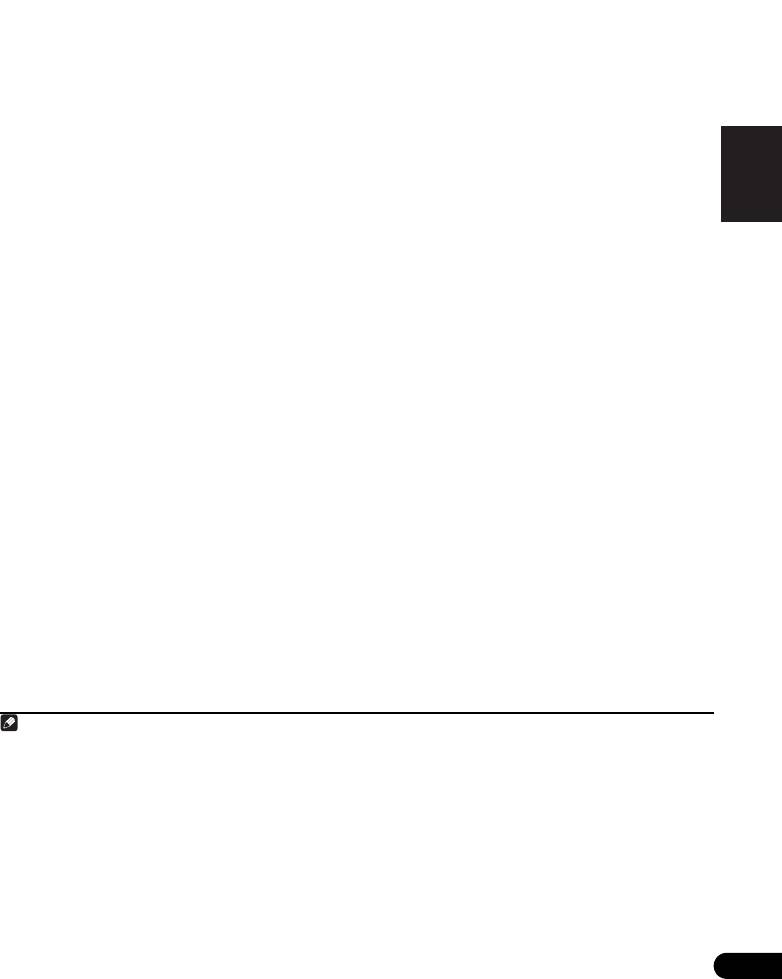
89
Fr
English
Français
Italiano
Deutsch
Nederlands
Español
6 Attendez que la configuration MCACC
•Si Reverse Phase s’affiche, les fils du
automatique ait fini d’émettre les tonalités
cordon d’enceinte (+ et –) ont peut-être été
de test.
inversés. Vérifiez les liaisons des
3
Un rapport de progression est affiché à l’écran
enceintes.
pendant que le récepteur émet des tonalités de
– Si les liaisons ne sont pas bonnes,
test afin de déterminer la présence des
coupez l’alimentation, débranchez le
enceintes dans votre configuration. Essayez de
cordon d’alimentation et raccordez les
rester aussi silencieux que possible pendant
enceintes correctement. Ensuite,
1
cette opération.
effectuez une nouvelle fois toute la
• En cas de messages d’erreur (du type Too
configuration MCACC automatique.
much ambient noise! ou Check
– Si les liaisons sont bonnes, sélectionnez
microphone), sélectionnez RETRY après
GO NEXT et
continuez.
avoir vérifié le bruit ambiant (consultez la
8 Assurez-vous que ‘
OK
’ est sélectionné,
section Problèmes lors de l’utilisation de la
2
puis appuyez sur
ENTER
.
configuration MCACC automatique à la
page 42) et le branchement du
Un rapport de progression apparaît à l’écran
microphone. Si vous ne constatez aucun
pendant que le récepteur émet davantage de
problème, sélectionnez simplement GO
tonalités de test afin de déterminer les
NEXT et poursuivez.
réglages optimum du récepteur en matière de
niveau des canaux, distance des enceintes et
7 Si besoin, vérifiez la configuration des
2
calibrage Acoustic Calibration EQ.
enceintes sur l’écran GUI.
De nouveau, essayez de rester aussi
La configuration affichée à l’écran doit
silencieux que possible pendant cette
indiquer les enceintes que vous avez
opération. Celle-ci peut prendre 3 à 7 minutes.
réellement installées.
• Si vous avez sélectionné une
Si vous n’effectuez aucune opération pendant
10 secondes lorsque l’écran de vérification de
configuration STAND.WAVE Multi-P
la configuration est affiché, la configuration
(étape 2), vous êtes invité à positionner le
MCACC automatique se poursuit
microphone aux points de référence 2 et 3,
automatiquement. Dans ce cas, il est inutile de
avant de le positionner dans votre
sélectionner ‘OK’ et d’appuyer sur ENTER à
principale position d’écoute.
l’étape 8.
9 La configuration MCACC automatique
• Si vous voyez un message d’erreur ERR (ou
est terminée et le menu
Advanced MCACC
si la configuration des enceintes indiquée
réapparaît automatiquement.
est incorrecte), il se peut qu’il y ait un
Les réglages effectués dans la configuration
problème au niveau des liaisons des
MCACC automatique permettent d’obtenir en
enceintes.
principe un excellent son surround de votre
Si vous ne parvenez pas à résoudre le
système, mais vous pouvez aussi effectuer
problème en sélectionnant RETRY, coupez
vous-même ces réglages sur le menu de
l’alimentation et vérifiez les liaisons des
configuration Manual MCACC (débutant ci-
enceintes. Si vous ne constatez aucun
dessous) ou Manual SP Setup (débutant,
problème, utilisez simplement / pour
4
sélectionner l’enceinte et / pour
page 100).
modifier le réglage, puis continuez.
Remarque
VSX-1025_SYXCN_Fr.book 89 ページ 2010年3月17日 水曜日 午後4時0分
1 Ne réglez pas le volume pendant les tonalités de test. Cela pourrait fausser les réglages des enceintes.
2 Cette page n’apparaît que si vous avez sélectionné ALL ou Speaker Setting sur le menu Auto MCACC.
3 Si l’enceinte n’est pas orientée vers le microphone (position d’écoute) ou lorsque les enceintes sont affectées par la
phase (enceintes dipôles, enceintes réfléchissantes, etc.), Reverse Phase peut s’afficher même si les enceintes sont
bien raccordées.
4 • Selon les caractéristiques de votre pièce, parfois, des enceintes identiques avec des tailles de cône d’environ 12 cm
se retrouveront avec des réglages de taille différents. Vous pouvez corriger le réglage manuellement à l’aide de la
section Réglage manuel des enceintes à la page 100.
• Le réglage de la distance du subwoofer peut être supérieur à la distance réelle de la position d’écoute. Ce réglage
doit être précis (en tenant compte des caractéristiques de retard et de la pièce) et il n’a généralement pas besoin
d’être changé.
• Si les mesures obtenues par la configuration MCACC automatique ne sont pas correctes à cause d’une interaction
des enceintes et de l’environnement, nous vous conseillons de faire vous-même les réglages.
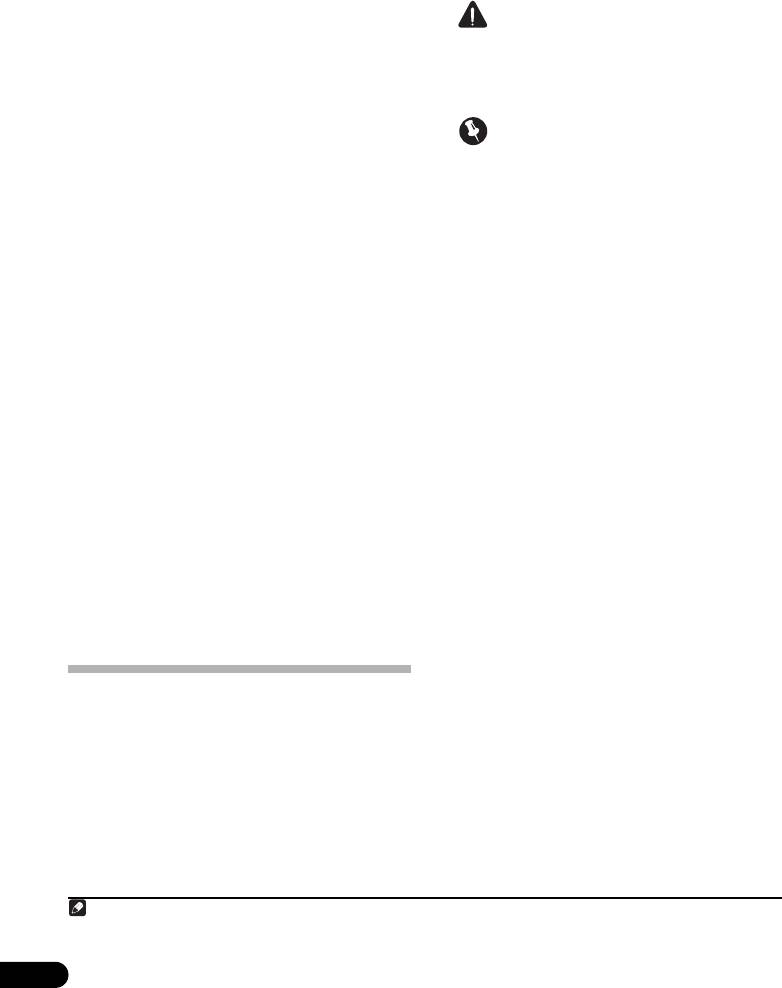
Vous pouvez également choisir de visualiser
Les réglages ne seront faits qu’une seule fois
les réglages en sélectionnant les paramètres
(sauf si vous changez l’emplacement de vos
individuels sur la page MCACC Data Check :
enceintes ou si vous ajoutez de nouvelles
• Speaker Setting – Taille et nombre
enceintes).
d’enceintes raccordées (voir page 102 pour
plus d’informations)
ATTENTION
• Channel Level – Équilibre général de votre
• Les tonalités de test utilisées pour la
système d’enceintes (voir page 91 ou 103
configuration Manual MCACC sont
pour plus d’informations)
générées à un volume élevé.
• Speaker Distance – Distance des
enceintes par rapport à la position
Important
d’écoute (voir page 91 ou 104 pour plus
1
d’informations)
• Appuyez sur la touche MCACC pendant
que les écrans de configuration
• Standing Wave – Réglages du filtre pour
correspondant sont affichés pour
contrôler les basses fréquences
sélectionner les préréglages MCACC.
‘explosives’ (voir page 92 pour plus
d’informations)
• Pour certains réglages ci-dessous, vous
devez brancher le microphone de
• Acoustic Cal EQ – Ajustements de
configuration sur le panneau avant et le
l’équilibre des fréquences de votre système
positionner à hauteur d’oreille en position
d’enceintes en fonction des
d’écoute normale. Appuyez sur HOME
caractéristiques acoustiques de la pièce
MENU pour afficher le Home Menu avant
(voir page 93 pour plus d’informations)
de brancher le microphone sur le
• Output MCACC data – Appuyez sur la
récepteur. Si le microphone est branché
touche MCACC pendant que les écrans de
alors que le HOME MENU n’est pas
configuration correspondant sont affichés
affiché, la page Full Auto MCACC dans
pour sélectionner les préréglages MCACC
Advanced MCACC s’affichera.
(voir Exportation des données MCACC à la
• Lisez les remarques de la section
page 97 pour plus d’informations).
Problèmes lors de l’utilisation de la
Appuyez sur RETURN après avoir vérifié
configuration MCACC automatique à la
chaque écran. Lorsque vous avez terminé,
page 42 concernant les niveaux de bruit de
sélectionnez RETURN pour revenir au Home
fond élevés et autres interférences
Menu.
possibles.
Lorsque la configuration MCACC automatique
• Si vous utilisez un caisson de graves,
est terminée, n’oubliez pas de débrancher le
allumez-le et montez le volume jusqu’en
microphone du récepteur.
position médiane.
1 Sélectionnez ‘
Manual MCACC
’ sur le
Configuration MCACC manuelle
menu
Advanced MCACC
.
Consultez la section Réglages du récepteur
Vous pouvez utiliser les réglages du menu de
depuis le menu MCACC avancé à la page 86 si
configuration Manual MCACC pour réaliser
vous n’avez pas encore atteint cet écran.
des ajustements précis lorsque vous
connaissez mieux votre système. Avant
2 Sélectionnez le réglage que vous voulez
d’effectuer ces réglages, la procédure
ajuster.
Configuration optimale automatique du son
Si vous effectuez cette opération pour la
(Auto MCACC) à la page 39 doit être déjà
première fois, il se peut que vous préfériez
terminée.
effectuer ces réglages dans l’ordre.
90
Fr
Remarque
VSX-1025_SYXCN_Fr.book 90 ページ 2010年3月17日 水曜日 午後4時0分
1 Puisque les mesures de distance ont été définies en fonction des caractéristiques sonores de vos enceintes, dans
certains cas (pour un son surround optimal), la distance réelle peut être différente de celle réglée pour les enceintes.

91
Fr
English
Français
Italiano
Deutsch
Nederlands
Español
VSX-1025_SYXCN_Fr.book 91 ページ 2010年3月17日 水曜日 午後4時0分
• Fine Channel Level – Permet des
2 Ajustez le niveau du canal gauche.
ajustements précis de l’équilibre général
Il représente le niveau d’enceinte de référence.
du système d’enceintes (consultez la
Mieux vaut donc régler ce niveau à plus ou
section Réglage précis du niveau de canal
moins 0.0 dB afin d’avoir une marge
ci-dessous).
confortable pour ajuster le niveau des autres
enceintes.
• Fine SP Distance – Permet des réglages de
retard précis pour le système d’enceintes
• Après avoir appuyé sur ENTER, des
(consultez la section Distance précise des
tonalités de test sont générées.
enceintes ci-dessous).
3 Sélectionnez tour à tour chaque canal et
• Standing Wave – Contrôle les basses
ajustez les niveaux (+/–12.0 dB) si besoin.
fréquences résonnantes dans la pièce
Utilisez / pour régler le volume de
d’écoute (consultez la section Ondes
l’enceinte sélectionnée pour qu’il
stationnaires à la page 92).
corresponde à celui de l’enceinte de
Les deux derniers réglages ont été
référence. Lorsque les deux tonalités
spécialement conçus pour la personnalisation
semblent afficher le même volume, appuyez
des paramètres expliqués à la section Réglage
sur pour confirmer et passer au canal
de l’égalisation du calibrage acoustique à la
suivant.
page 93 :
• À des fins de comparaison, l’enceinte de
• EQ Adjust – Ajustez manuellement
référence change en fonction de
l’équilibre des fréquences de votre système
l’enceinte sélectionnée.
d’enceintes lors de l’écoute des tonalités
• Si vous souhaitez revenir en arrière pour
de test (consultez la section Réglage de
ajuster un canal, utilisez / pour le
l’égalisation du calibrage acoustique à la
sélectionner.
page 93).
4 Lorsque vous avez terminé, appuyez sur
• EQ Professional – Calibrez votre système
RETURN
.
sur la base du son direct provenant des
Vous revenez alors au menu de configuration
enceintes et réalisez les réglages détaillés
Manual MCACC.
en fonction des caractéristiques de la
réverbération de la pièce (consultez la
Distance précise des enceintes
section Égalisation du calibrage acoustique
• Réglage par défaut : 3.00m (toutes les
professionnel à la page 93).
enceintes)
Réglage précis du niveau de canal
Pour que le son de votre système affiche une
• Réglage par défaut : 0.0dB (tous les
belle profondeur et une séparation idéale, il
canaux)
convient d’ajouter un léger retard à certaines
enceintes de sorte que tous les sons
Vous pouvez obtenir un son surround de
atteignent la position d’écoute en même
meilleure qualité en ajustant correctement
temps. Vous pouvez régler la distance de
l’équilibre général de votre système
chaque enceinte par incrémentations de
d’enceintes. Vous pouvez ajuster le niveau du
1 cm. Le réglage suivant peut vous permettre
signal de chaque enceinte par incréments de
d’effectuer des ajustements précis,
0,5 dB. Le réglage suivant peut vous permettre
impossibles à obtenir en suivant la procédure
d’effectuer des ajustements précis,
Réglage manuel des enceintes à la page 100.
impossibles à obtenir en suivant la procédure
Réglage manuel des enceintes à la page 100.
1 Sélectionnez ‘
Fine Channel Level
’ sur le
menu
Manual MCACC
.
Le volume augmente pour atteindre le niveau
de référence 0,0 dB.
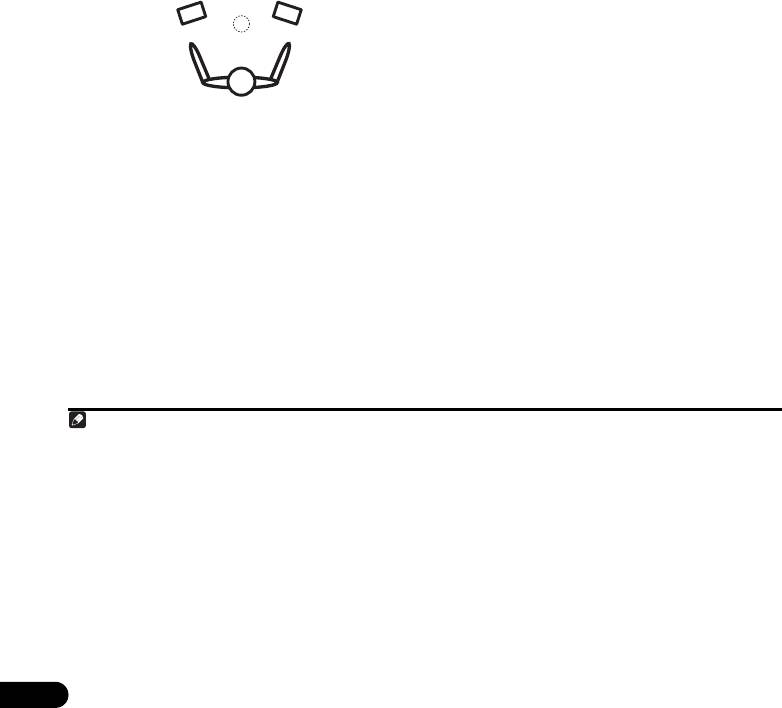
1 Sélectionnez ‘
Fine SP Distance
’ sur le
Ondes stationnaires
menu
Manual MCACC
.
2
• Réglage par défaut : ON
/ATT 0.0dB (tous
2 Ajustez la distance du canal gauche à
les filtres)
partir de la position d’écoute.
Les ondes stationnaires acoustiques
3 Sélectionnez tour à tour chaque canal et
apparaissent lorsque, dans certaines
ajustez la distance si besoin.
situations, les ondes sonores provenant de
Utilisez / pour régler la distance de
votre système d’enceintes résonnent avec les
l’enceinte sélectionnée pour qu’elle
ondes sonores se réfléchissant contre les murs
corresponde à celle de l’enceinte de référence.
de votre zone d’écoute. Ceci peut avoir un effet
Le retard se mesure en termes de distance
négatif sur le son global, spécialement dans
d’enceinte, de 0.01m à 9.00m.
certaines basses fréquences. En fonction de la
Écoutez le canal de référence et utilisez-le pour
position de l’enceinte, de votre position
mesurer le canal cible. À partir de la position
d’écoute, et enfin de la forme de votre pièce, le
d’écoute, faites face aux deux enceintes, les
son produit est ‘explosif’ et excessivement
bras tendus vers chaque enceinte. Essayez de
résonnant. Le contrôle des ondes stationnaires
régler les deux tonalités pour qu’elles
utilise des filtres pour réduire l’effet des sons
atteignent en même temps un point
trop résonnants dans la zone d’écoute. Au
1
légèrement devant vous, situé entre vos bras.
cours de la lecture d’une source, vous pouvez
personnaliser les filtres permettant le contrôle
des ondes stationnaires pour chacun de vos
3
préréglages MCACC.
1 Sélectionnez ‘
Standing Wave
’ sur le
menu
Manual MCACC
.
Lorsque les réglages du retard semblent
2 Ajustez les paramètres de contrôle des
correspondre, appuyez sur pour confirmer
ondes stationnaires.
et passer au canal suivant.
• Filter Channel – Sélectionnez le canal
• À des fins de comparaison, l’enceinte de
auquel vous appliquerez le(s) filtre(s) :
référence change en fonction de l’enceinte
MAIN (tous sauf le canal central et le
sélectionnée.
caisson de graves), Center ou SW (caisson
• Si vous souhaitez revenir en arrière pour
de graves).
ajuster un canal, utilisez / pour le
• TRIM (disponible uniquement si le canal du
sélectionner.
filtre ci-dessus est SW) – Ajustez le niveau
4 Lorsque vous avez terminé, appuyez sur
du canal du caisson de graves (pour
RETURN
.
compenser la différence dans le post-filtre
Vous revenez alors au menu de configuration
de sortie).
Manual MCACC.
92
Fr
Remarque
VSX-1025_SYXCN_Fr.book 92 ページ 2010年3月17日 水曜日 午後4時0分
1 • Si vous n’y parvenez pas en ajustant le réglage de la distance, essayez de modifier très légèrement l’orientation de
vos enceintes.
• Pour une meilleure audibilité, le caisson de graves émet une tonalité de test en continu (des battements oscillants
s’entendent depuis vos autres enceintes). Notez qu’il peut être difficile de comparer cette tonalité avec les autres
enceintes présentes dans votre configuration (cela dépend de la réponse en basse fréquence de l’enceinte de
référence).
2 Vous pouvez mettre en ou hors service la fonction d’égalisation des ondes stationnaires et de calibrage acoustique
sur le menu AUDIO PARAMETER. Pour plus d’information à ce sujet, consultez la section Réglage des options audio
à la page 68.
3 • Comme ils seront effacés et remplacés, il se peut que vous souhaitiez enregistrer les réglages d’ondes stationnaires
effectués avec la configuration MCACC automatique vers un autre préréglage MCACC.
• Les réglages du filtre de contrôle des ondes stationnaires ne peuvent pas être modifiés pendant la lecture de
sources avec la connexion HDMI.
• Lorsque Standing Wave est sélectionné pour une mémoire de préréglage MCACC alors que STAND.WAVE a été
réglé sur OFF dans le menu AUDIO PARAMETER, STAND.WAVE ON est automatiquement sélectionné.
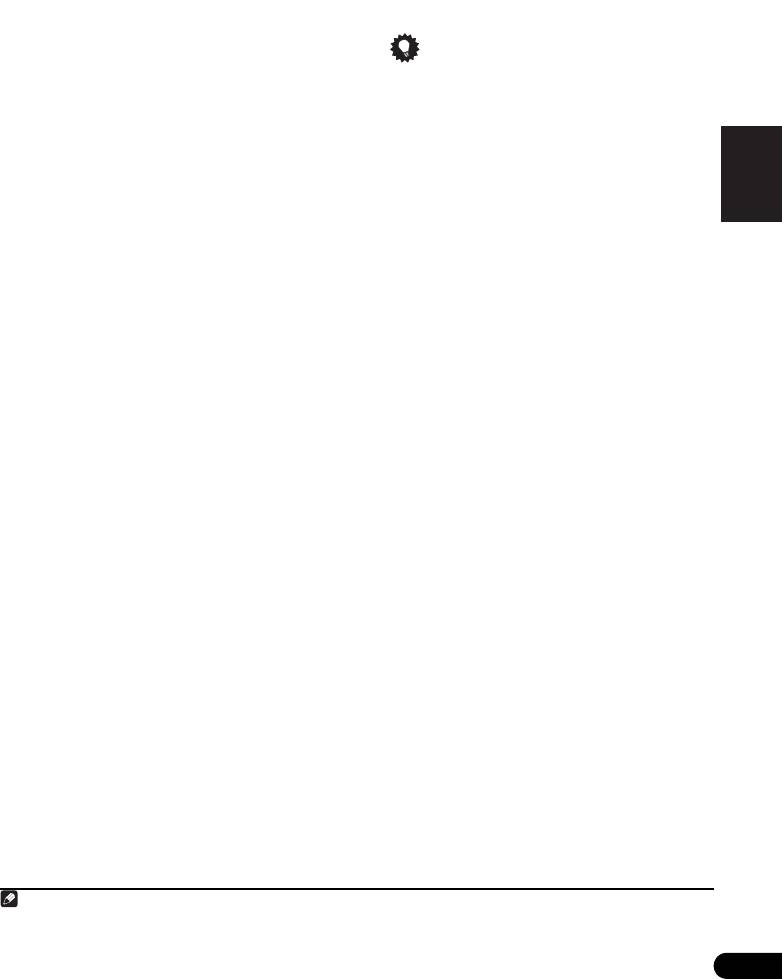
93
Fr
English
Français
Italiano
Deutsch
Nederlands
Español
• Freq / Q / ATT – Ce sont les paramètres du
•L’indicateur OVER! s’affiche à l’écran si
filtre : Freq représente la fréquence visée et
l’ajustement de la fréquence est trop strict
Q, la bande passante (plus Q est élevé,
et qu’il risque d’entraîner des
plus la bande passante ou la portée est
déformations. Dans ce cas, baissez le
restreinte) de l’atténuation (ATT
niveau jusqu’à ce que OVER! disparaisse
représente la réduction de la fréquence
de l’écran.
visée).
3 Lorsque vous avez terminé, appuyez sur
Astuce
RETURN
.
• Une modification trop stricte de la courbe
Vous revenez alors au menu de configuration
de fréquence d’un canal affecte l’équilibre
Manual MCACC.
général. Si l’équilibre des enceintes ne
semble pas régulier, vous pouvez
Réglage de l’égalisation du calibrage
augmenter ou réduire les niveaux de canal
acoustique
en utilisant les tonalités de test, grâce à la
1
• Réglage par défaut : ON
/0.0dB (tous les
fonction TRIM. Utilisez / pour
canaux/toutes les bandes)
sélectionner TRIM, puis / pour
augmenter ou réduire le niveau de canal
L’égalisation du calibrage acoustique est une
pour l’enceinte en cours.
sorte d’égaliseur de votre pièce pour vos
enceintes (sauf le caisson de graves). Elle
3 Lorsque vous avez terminé, appuyez sur
fonctionne en mesurant les caractéristiques
RETURN
.
acoustiques de la pièce et en neutralisant les
Vous revenez alors au menu de configuration
caractéristiques ambiantes pouvant colorer le
Manual MCACC.
matériel source d’origine (en offrant un
réglage d’égalisation ‘plat’). Si le réglage
Égalisation du calibrage acoustique
proposé dans la section Configuration optimale
professionnel
automatique du son (Auto MCACC) à la
Cette configuration minimise les effets
page 39 ou MCACC automatique (Expert) à la
indésirables de la réverbération de la pièce en
page 87 ne vous satisfait pas, vous pouvez
vous permettant de calibrer votre système sur
également ajuster manuellement ces
la base du son direct provenant des enceintes.
paramètres afin d’obtenir un équilibre des
fréquences vous convenant.
Comment utiliser l’égalisation du
1 Sélectionnez ‘
EQ Adjust
’ sur le menu
calibrage acoustique professionnel
Manual MCACC
.
Si vous trouvez que la répercussion des
2 Sélectionnez le ou les canaux souhaités et
basses fréquences est trop importante dans la
ajustez-les à votre convenance.
pièce d’écoute (c’est-à-dire que le son
Utilisez / pour sélectionner le canal.
‘explose’) ou que divers canaux affichent des
caractéristiques de réverbération différentes
Utilisez / pour sélectionner la fréquence
(lorsque les caractéristiques correspondent
et / pour accentuer ou couper
au Type A ou au Type B des schémas
l’égalisation. Lorsque vous avez terminé, allez
suivants), sélectionnez la mesure EQ Pro. & S-
au haut de la page et appuyez sur pour
Wave (ou ALL) pour le réglage Auto MCACC
revenir à Ch, puis utilisez / pour
dans MCACC automatique (Expert) à la
sélectionner le canal.
page 87 pour calibrer automatiquement la
pièce.
Remarque
VSX-1025_SYXCN_Fr.book 93 ページ 2010年3月17日 水曜日 午後4時0分
1Lorsque EQ Adjust est sélectionné pour une mémoire de préréglage MCACC alors que EQ a été réglé sur OFF dans
le menu AUDIO PARAMETER, EQ ON est automatiquement sélectionné.
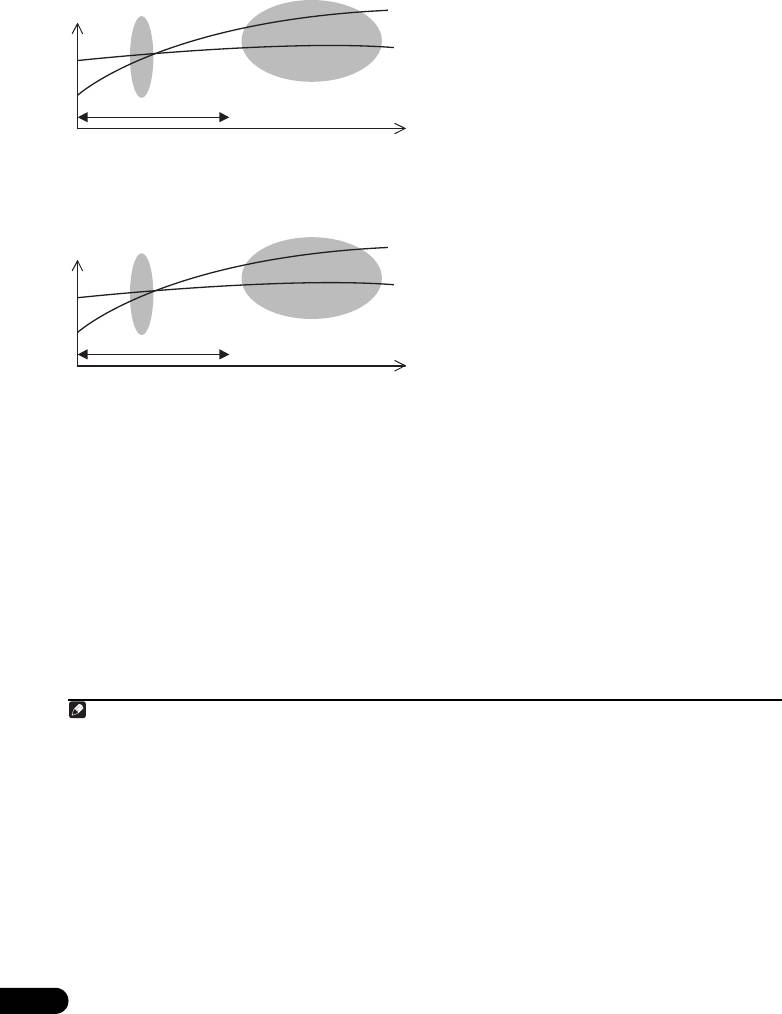
• Type A : Réverbération des hautes
• Reverb View – Permet de vérifier les
fréquences par rapport aux basses
mesures de réverbération réalisées pour
fréquences
des gammes de fréquences spécifiées
1
dans chaque canal.
• Advanced EQ Setup – Permet de
sélectionner la période utilisée pour
l’ajustement et le calibrage des
fréquences, sur la base de la mesure de la
réverbération de la zone d’écoute. Notez
que l’utilisation de cette configuration pour
personnaliser le calibrage du système
modifie les réglages effectués à la section
Configuration optimale automatique du son
•
Type B : Caractéristiques de la
(Auto MCACC) à la page 39 ou MCACC
réverbération pour les différents canaux
automatique (Expert) à la page 87 et qu’il
n’est pas nécessaire de l’appliquer si ces
réglages vous conviennent.
3 Si vous avez sélectionné ‘
Reverb
Measurement
’, sélectionnez
EQ
ON
ou
OFF
,
puis
START
.
Les options suivantes déterminent la façon
dont les caractéristiques de la réverbération de
votre zone d’écoute sont indiquées dans
Reverb View :
Si les caractéristiques sont comme indiqué ci-
• EQ OFF – Vous visualisez les
dessus, sélectionnez le réglage 30-50ms.
caractéristiques de la réverbération de
Sinon, ce réglage n’est pas nécessaire.
votre zone d’écoute sans l’égalisation
réalisée par ce récepteur (avant calibrage).
Utilisation de l’égalisation du calibrage
• EQ ON – Vous visualisez les
acoustique professionnel
caractéristiques de la réverbération votre
1 Sélectionnez ‘
EQ Professional
’, puis
zone d’écoute avec l’égalisation réalisée
appuyez sur
ENTER
.
2
par ce récepteur (après calibrage).
Notez
2 Sélectionnez une option et appuyez sur
que la réponse de l’égalisation peut ne pas
ENTER
.
être entièrement plate du fait des
• Reverb Measurement – Utilisez cette
ajustements nécessaires pour votre zone
3
option pour mesurer les caractéristiques
d’écoute.
de la réverbération de votre pièce.
94
Fr
Basses fréquences
Niveau
Hautes fréquences
Plage de calibrage MCACC
EQ conventionnelle
Plage de calibrage acoustique
professionnel de l’égalisation
080
160
Temps (en ms)
Avant L
Niveau
Avant R
Plage de calibrage MCACC
EQ conventionnelle
Plage de calibrage acoustique
professionnel de l’égalisation
080
160
Temps (en ms)
Remarque
VSX-1025_SYXCN_Fr.book 94 ページ 2010年3月17日 水曜日 午後4時0分
1 Si la procédure Reverb View est effectuée après le Configuration optimale automatique du son (Auto MCACC) à la
page 39 ou la Reverb Measurement, des différences peuvent apparaître sur le graphique de la réverbération, selon
le réglage du contrôle des ondes stationnaires. Lors de la configuration MCACC automatique, les réverbérations sont
mesurées après le contrôle des ondes stationnaires, de sorte que le graphique des caractéristiques de la réverbation
montre les courbes obtenues après l’élimination de l’effet des ondes stationnaires. Par contre, la fonction Reverb
Measurement mesure les réverbérations sans agir sur les ondes stationnaires, de sorte que le graphique des
caractéristiques de la réverbération montre les courbes obtenues sans réduction des ondes stationnaires. Si vous
voulez vérifier les caractéristiques de la pièce proprement dite (avec les ondes stationnaires), nous vous conseillons
d’utiliser la fonction Reverb Measurement.
2 Si vous sélectionnez EQ ON, le calibrage correspondant au préréglage MCACC en cours est utilisé. Pour utiliser un
autre préréglage MCACC, appuyez sur la touche MCACC pour sélectionner la mémoire MCACC que vous voulez
enregistrer.
3 Après un calibrage automatique avec EQ Type : SYMMETRY (Full Auto MCACC, etc.) le graphique des
caractéristiques de la réverbération présumée peut être affiché en sélectionnant Reverb View. Pour afficher les
caractéristiques de la réverbération réellement mesurée après le calibrage EQ, mesurez-les en utilisant le réglage EQ
ON.
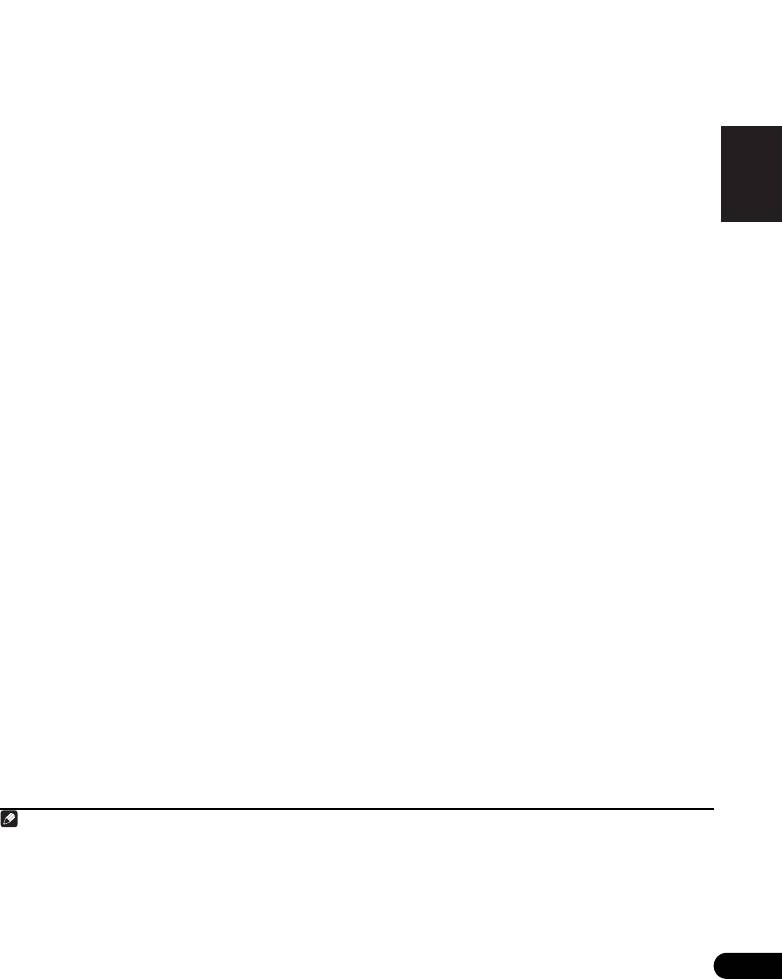
95
Fr
English
Français
Italiano
Deutsch
Nederlands
Español
Lorsque la mesure de la réverbération est
Sélectionnez le réglage parmi les périodes
terminée, vous pouvez sélectionner Reverb
suivantes (en millisecondes) : 0-20ms, 10-
View pour visualiser les résultats à l’écran.
30ms, 20-40ms, 30-50ms, 40-60ms, 50-70ms
Consultez la section Graphique de l’égalisation
et 60-80ms. Ce réglage s’applique à tous les
du calibrage professionnel à la page 114 pour
canaux pendant le calibrage.
obtenir des informations de dépannage.
Lorsque vous avez terminé, sélectionnez
START. Le calibrage peut prendre 2 à
4 Si vous avez sélectionné ‘
Reverb View
’,
4 minutes environ.
vous pouvez vérifier les caractéristiques de la
réverbération de chaque canal. Appuyez sur
Une fois l’égalisation du calibrage acoustique
RETURN
lorsque vous avez terminé.
effectuée, vous avez la possibilité de vérifier
Les caractéristiques de la réverbération
les réglages à l’écran.
apparaissent lorsque des mesures Full Auto
MCACC ou Reverb Measurement sont
1
effectuées.
Utilisez / pour sélectionner le canal, la
fréquence et le réglage de calibrage que vous
souhaitez vérifier. Utilisez / pour passer de
l’un à l’autre entre les trois. Le graphique des
caractéristiques de la réverbération avant et
après le calibrage acoustique peut être affiché
2
en sélectionnant Calibration : Before / After.
Notez que l’axe vertical représente les
décibels, marqués par incréments de 2 dB.
5Si ‘
Advanced EQ Setup
’ est sélectionné,
spécifiez la mémoire MCACC qui doit être
utilisée, puis précisez le réglage de temps
souhaité pour le calibrage, et finalement
3
sélectionnez
START
.
Sur la base de la mesure de la réverbération ci-
dessus, vous pouvez choisir la période utilisée
pour l’ajustement et le calibrage finaux des
fréquences. Même si vous pouvez effectuer ce
réglage sans mesure de la réverbération,
mieux vaut utiliser les résultats des mesures
comme référence pour votre réglage de
période. Pour un calibrage optimal du système
sur la base du son direct provenant des
enceintes, nous conseillons d’utiliser le
réglage 30-50ms.
Utilisez / pour sélectionner le réglage.
Utilisez / pour passer de l’un à l’autre.
Remarque
VSX-1025_SYXCN_Fr.book 95 ページ 2010年3月17日 水曜日 午後4時0分
1 L’affichage After qui apparaît lorsque les mesures ont été effectuées avec la fonction Full Auto MCACC ou Auto
MCACC (ALL ou KEEP SP system) montre le graphique des caractéristiques de la réverbération présumée après le
calibrage EQ Type : SYMMETRY.
2 Le graphique des caractéristiques de la réverbération est effacé chaque fois que les réverbérations sont mesurées.
No Data s’affiche s’il n’existe pas de données, par exemple avant que les caractéristiques soient mesurées.
3 Pour spécifier l’endroit où la mémoire MCACC doit être stockée, appuyez sur la touche MCACC pour sélectionner la
mémoire MCACC que vous voulez utiliser.
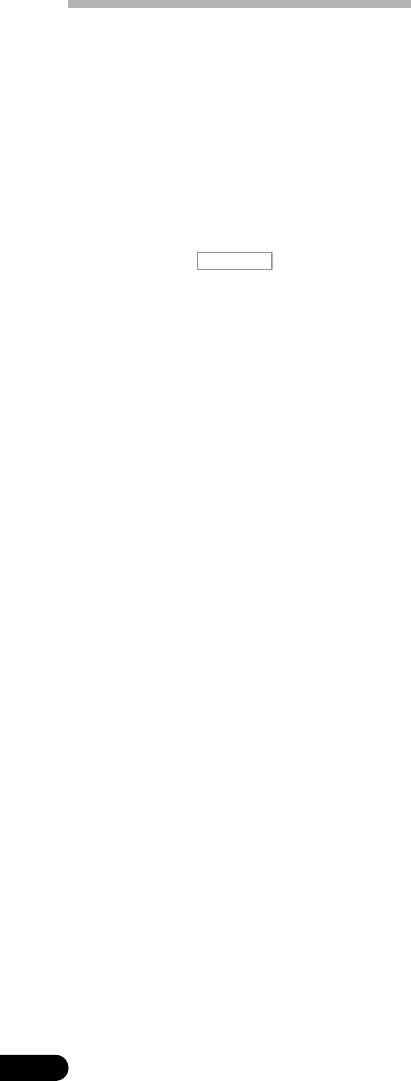
• Output MCACC data – Consultez
Exportation des données MCACC à la
Vérification des données MCACC
page 97 plus amples informations à ce
Lors de la procédure de Configuration optimale
sujet.
automatique du son (Auto MCACC) à la
page 39, celle de MCACC automatique (Expert)
4 Appuyez sur
RETURN
pour revenir au
à la page 87 ou après le réglage fin dans
menu
MCACC Data Check
, en répétant les
Configuration MCACC manuelle à la page 90,
étapes 2 et 3 pour vérifier d’autres réglages.
vous pouvez vérifier les réglages obtenus après
5 Lorsque vous avez terminé, appuyez sur
le calibrage sur l’écran GUI. Les données
RETURN
.
peuvent aussi être transférées vers un
Vous revenez alors au Home Menu.
ordinateur à l’aide d’un périphérique USB, afin
de les afficher sur l’écran de l’ordinateur.
Réglage des enceintes
1 Appuyez sur , puis sur
HOME
Ce paramètre sert à afficher la taille des
MENU
.
enceintes et le nombre d’enceintes. Pour plus
Un écran à interface graphique (GUI) apparaît
d’information à ce sujet, consultez la section
sur votre téléviseur. Utilisez /// et
Réglage des enceintes à la page 102.
ENTER pour naviguer dans les écrans et
1 Sélectionnez ‘
Speaker Setting
’ sur le
sélectionner les éléments de menu. Appuyez
menu
MCACC Data Check
.
sur RETURN pour confirmer et quitter le menu
en cours.
2 Sélectionnez le canal que vous voulez
vérifier.
2 Sélectionnez ‘
MCACC Data Check
’ sur le
Utilisez / pour sélectionner le canal. Le
Home Menu
.
canal correspondant sur le schéma est
3 Sélectionnez le réglage que vous voulez
surligné.
vérifier.
• Speaker Setting – Sert à vérifier les
Niveau des canaux
réglages des systèmes d’enceintes. Pour
Ce paramètre sert à afficher le niveau des
plus d’information à ce sujet, consultez la
différents canaux. Pour plus d’information à ce
section Réglage des enceintes ci-dessous.
sujet, consultez la section Niveau des canaux à
• Channel Level – Sert à vérifier le niveau
la page 103.
sonore des différentes enceintes. Pour
1 Sélectionnez ‘
Channel Level
’ sur le menu
plus d’information à ce sujet, consultez la
MCACC Data Check
.
section Niveau des canaux ci-dessous.
• Speaker Distance – Sert à vérifier la
2 Lorsque ‘
MCACC
’ est surligné, utilisez
distance jusqu’aux différentes enceintes.
/
pour sélectionner le préréglage MCACC
Pour plus d’information à ce sujet,
que vous voulez vérifier.
consultez la section Distance des enceintes
Le niveau des différents canaux réglés lors de
ci-dessous.
la configuration MCACC sélectionnée est
affiché. L’indication ‘---’ est affichée pour les
• Standing Wave – Sert à vérifier les
canaux qui ne sont pas connectés.
réglages du filtrage des ondes
stationnaires. Pour plus d’information à ce
sujet, consultez la section Ondes
Distance des enceintes
stationnaires à la page 97.
Sert à indiquer la distance entre les différents
canaux et la position d’écoute. Pour plus
• Acoustic Cal EQ –
Sert à vérifier les valeurs
d’information à ce sujet, consultez la section
du calibrage de la réponse en fréquence de
Distance des enceintes à la page 104.
la salle d’écoute. Veuillez consulter
Égalisation du calibrage acoustique à la
page 97
pour obtenir de plus amples
informations à ce sujet.
96
Fr
RECEIVER
VSX-1025_SYXCN_Fr.book 96 ページ 2010年3月17日 水曜日 午後4時0分
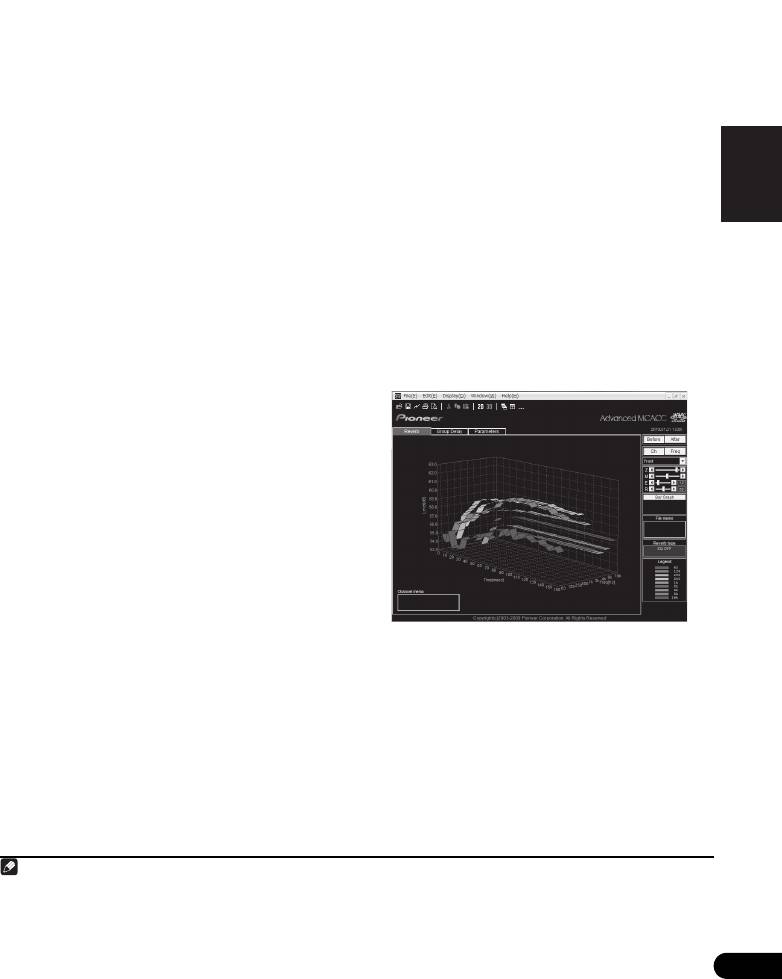
97
Fr
English
Français
Italiano
Deutsch
Nederlands
Español
1 Sélectionnez ‘
Speaker Distance
’ sur le
1 Sélectionnez ‘
Acoustic Cal EQ
’ sur le
menu
MCACC Data Check
.
menu
MCACC Data Check
.
2 Lorsque ‘
MCACC
’ est surligné, utilisez
2 Lorsque ‘
Ch
’ est surligné, utilisez
/
/
pour sélectionner le préréglage MCACC
pour sélectionner le canal.
que vous voulez vérifier.
La valeur de calibrage obtenue pour la
La distance pour les différents canaux réglés
réponse en fréquence du canal sélectionné
lors de la configuration MCACC sélectionnée
consigné dans le préréglage MCACC
est affichée. L’indication ‘---’ est affichée pour
sélectionné et son graphique sont affichés.
les canaux qui ne sont pas connectés.
3 Appuyez sur
pour surligner ‘
MCACC
’,
puis utilisez
/
pour sélectionner le
Ondes stationnaires
préréglage MCACC que vous voulez vérifier.
Sert à afficher les valeurs des réglages
effectués sur les ondes stationnaires pour les
Exportation des données MCACC
différentes mémoires MCACC. Pour plus
Avant de poursuivre, assurez-vous d’avoir
d’information à ce sujet, consultez la section
effectué l’étape 2 de la section Vérification des
Ondes stationnaires à la page 92.
données MCACC à la page 96. Les données
1 Sélectionnez ‘
Standing Wave
’ sur le
mesurées avec la fonction MCACC avancée
1
menu
MCACC Data Check
.
sont transmises vers le périphérique USB.
Les graphiques 3D représentant les
2 Lorsque ‘
Filter Channel
’ est surligné,
caractéristiques de réverbération avant et
utilisez
/
pour sélectionner le canal pour
après calibrage et les résultats (paramètres)
lequel vous voulez vérifiez le contrôle des
MCACC peuvent être affichés sur un écran
ondes stationnaires.
d’ordinateur.
La valeur de calibrage afférente aux ondes
stationnaires obtenue pour le canal
sélectionné consigné dans le préréglage
MCACC sélectionné et son graphique sont
affichés.
3 Appuyez sur
pour surligner ‘
MCACC
’,
puis utilisez
/
pour sélectionner le
préréglage MCACC que vous voulez vérifier.
Égalisation du calibrage acoustique
Sert à afficher les valeurs de calibrage
obtenues pour la réponse en fréquence des
différents canaux consignés dans les
différents préréglages MCACC. Pour plus
1 Sélectionnez ‘
Output MCACC data
’ sur
d’information à ce sujet, consultez la section
le menu
MCACC Data Check
.
Réglage de l’égalisation du calibrage acoustique
Lorsque le récepteur est prêt pour la
à la page 93.
transmission, “Please connect your USB
memory for the MCACC data, then press
OK to output them.” s’affiche à l’écran.
Remarque
VSX-1025_SYXCN_Fr.book 97 ページ 2010年3月17日 水曜日 午後4時0分
1 Les données et les paramètres MCACC sont d’abord transférés de l’appareil vers un périphérique USB, puis en
connectant le périphérique USB à un ordinateur, les données peuvent alors être importées sur l’ordinateur à l’aide
du logiciel MCACC. Pour plus d’information à ce sujet, consultez la section Connexion d’un périphérique USB pour
enregistrer les paramètres Advanced MCACC à la page 36.

2 Connectez le périphérique USB à la prise
USB sur le panneau frontal de l’appareil, puis
Gestion des données
sélectionnez “OK”.
Ce système vous permet de stocker jusqu’à six
Le message “Please wait...” s’affiche à l’écran
préréglages MCACC, vous offrant ainsi la
et la transmission des données de mesure vers
possibilité de calibrer votre système pour
le périphérique USB commence.
différentes positions d’écoute (ou différents
Le message “Complete” s’affiche lorsque la
ajustements de fréquence pour la même
1
transmission des données est terminée.
2
position d’écoute).
Cela s’avère utile pour
changer de réglages en fonction du type de
3 Lorsque vous avez terminé, appuyez sur
source écoutée et de votre position (par
RETURN
.
exemple, sur un canapé pour regarder un film
Vous revenez alors au menu MCACC Data
ou près du téléviseur pour jouer des jeux
Check. Effectuez d’autres opérations sur le
vidéo).
menu MCACC Data Check, si nécessaire.
Appuyez une nouvelle fois sur RETURN pour
Dans ce menu, vous pouvez copier les données
sortir du menu MCACC Data Check.
d’un préréglage à l’autre, nommer les
préréglages pour les identifier plus facilement
et supprimer ceux dont vous n’avez plus
besoin.
1 Appuyez sur , puis sur
HOME
MENU
.
Un écran à interface graphique (GUI) apparaît
sur votre téléviseur. Utilisez /// et
ENTER pour naviguer dans les écrans et
sélectionner les éléments de menu. Appuyez
sur RETURN pour confirmer et quitter le menu
en cours.
2 Sélectionnez ‘
Data Management
’ sur la
page
Home Menu
.
3 Sélectionnez le réglage que vous voulez
ajuster.
• Memory Rename – Nommez vos
préréglages MCACC pour les identifier
facilement (consultez la section Renommer
les préréglages MCACC ci-dessous).
• MCACC Memory Copy – Copiez les
réglages d’un préréglage MCACC vers un
autre (consultez la section Copie des
données de préréglage MCACC ci-dessous).
• MCACC Memory Clear – Supprimez les
préréglages MCACC inutiles (consultez la
section Suppression des préréglages
MCACC à la page 99).
98
Fr
Remarque
VSX-1025_SYXCN_Fr.book 98 ページ 2010年3月17日 水曜日 午後4時0分
RECEIVER
1 Un seul ensemble de mesures est enregistré sur le récepteur. Si vous souhaitez comparer les résultats de différentes
mesures, transmettez les données vers le périphérique USB chaque fois que vous effectuez une mesure de
réverbération.
2 Cela peut être réalisé lors de la procédure de Configuration optimale automatique du son (Auto MCACC) (page 39) ou
lors de la procédure MCACC automatique (Expert) (page 87), que vous devez déjà avoir effectuée, l’une ou l’autre.
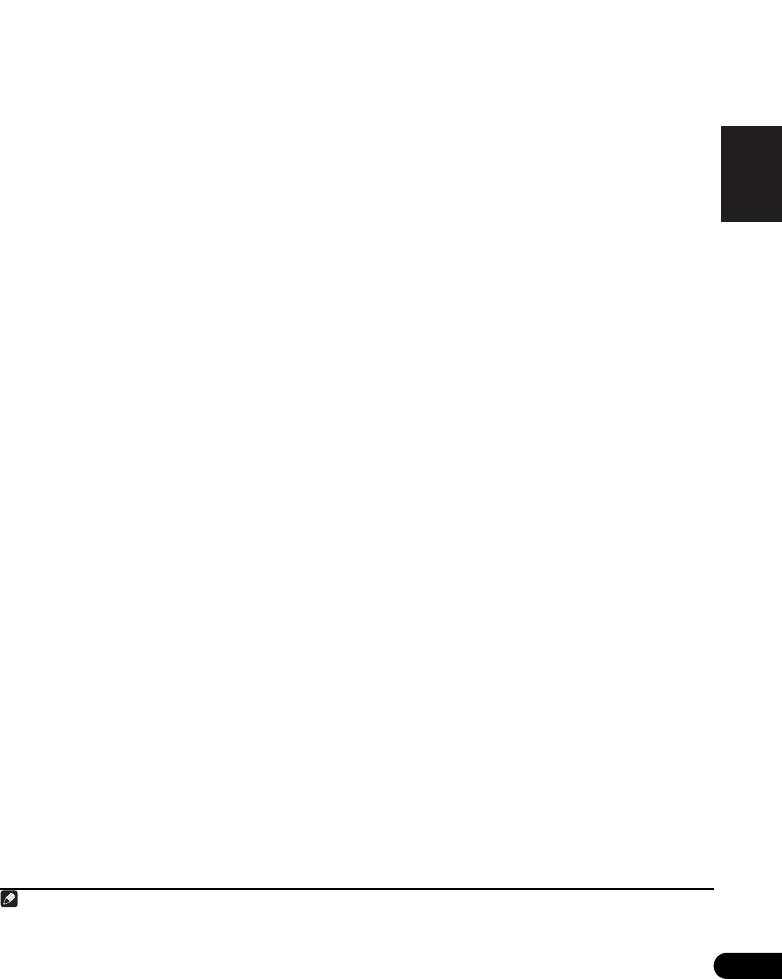
99
Fr
English
Français
Italiano
Deutsch
Nederlands
Español
Renommer les préréglages MCACC
3 Sélectionnez le préréglage MCACC dont
vous allez copier les réglages ‘
From
’, puis
Si vous utilisez plusieurs préréglages MCACC,
précisez où vous souhaitez les copier (‘
To
’).
il se peut que vous souhaitiez les renommer
Assurez-vous de ne pas effacer et remplacer
pour les identifier plus facilement.
un préréglage MCACC en cours d’utilisation
1 Sélectionnez ‘
Memory Rename
’ sur le
(annulation impossible).
menu
Data Management
.
4 Sélectionnez ‘
OK
’ pour confirmer la copie
2 Sélectionnez le préréglage MCACC à
des réglages.
renommer, puis choisissez un nom de
Lorsque MCACC Memory Copy? est affiché,
préréglage approprié.
sélectionnez YES. Si NO est sélectionné, les
Utilisez / pour sélectionner le préréglage,
réglages ne sont pas copiés.
puis / pour sélectionner un nom de
Completed! s’affiche sur l’écran GUI pour
préréglage.
confirmer la copie du préréglage MCACC.
3 Répétez l’opération pour chaque
Puis vous revenez automatiquement au menu
préréglage MCACC à renommer, puis
de configuration Data Management.
appuyez sur
RETURN
lorsque vous avez
terminé.
Suppression des préréglages
Vous revenez alors au menu de configuration
MCACC
Data Management.
Si vous n’utilisez plus l’un des préréglages
MCACC enregistrés en mémoire, vous pouvez
Copie des données de préréglage
supprimer les réglages de ce préréglage.
MCACC
1 Sélectionnez ‘
MCACC Memory Clear
’ sur
Si vous souhaitez ajuster manuellement
le menu
Data Management
.
l’égalisation du calibrage acoustique
(consultez la section Configuration MCACC
2 Sélectionnez le préréglage MCACC que
manuelle à la page 90), nous vous conseillons
vous voulez supprimer.
1
de copier vos réglages actuels
vers un
Veillez à ne pas écraser un préréglage MCACC
préréglage MCACC non utilisé. Vous obtenez
que vous utilisez actuellement (ceci ne
alors un point de référence d’où partir, au lieu
pourrait pas être annulé).
d’une courbe d’égalisation plate.
3 Sélectionnez ‘
OK
’ pour confirmer la
1 Sélectionnez ‘
MCACC Memory Copy
’ sur
suppression du préréglage.
le menu
Data Management
.
Lorsque MCACC Memory Clear? est affiché,
sélectionnez YES. Si NO est sélectionné, le
2 Sélectionnez le réglage que vous
préréglage n’est pas supprimé.
souhaitez copier.
Completed! s’affiche sur l’écran GUI pour
• All Data – Copie tous les réglages de la
confirmer la suppression du préréglage
mémoire de préréglage MCACC
MCACC, puis vous revenez automatiquement
sélectionnée.
au menu de configuration Data
• Level & Distance – Copie seulement les
Management.
réglages de niveaux des canaux et de
distances des enceintes de la mémoire de
préréglage MCACC sélectionnée.
Remarque
VSX-1025_SYXCN_Fr.book 99 ページ 2010年3月17日 水曜日 午後4時0分
1 Réglages effectués à la section Configuration optimale automatique du son (Auto MCACC) à la page 39 ou MCACC
automatique (Expert) à la page 87.
Оглавление
- Contents
- Flow of settings on the receiver
- Before you start
- Controls and displays
- Connecting your equipment
- Basic Setup
- Basic playback
- Listening to your system
- Control with HDMI function
- Using other functions
- Controlling the rest of your system
- The Advanced MCACC menu
- The System Setup and Other Setup menus
- Additional information
- Table des matières
- Organigramme des réglages sur le récepteur
- Avant de commencer
- Commandes et affichages
- Raccordement de votre équipement
- Configuration de base
- Lecture de base
- Écoute de sources à l’aide de votre système
- Fonction Control HDMI
- Utilisation d’autres fonctions
- Commander le reste de votre système
- Le menu MCACC avancé
- Configuration du système et autres réglages
- Informations complémentaires
- Содержание
- Порядок выполнения настроек на ресивере
- Перед началом работы
- Органы управления и индикаторы
- Подключение оборудования
- Основная настройка
- Основные операции воспроизведения
- Прослушивание системы
- Функция Управление по HDMI
- Использование других функций
- Управление остальными частями системы
- Меню Advanced MCACC
- Меню System Setup (Настройка системы) и Other Setup (Другие настройки)
- Дополнительная информация

